 あなた
あなた記事内の画像って必要なの?alt属性ってなに?設定方法も知りたい!
記事内の画像を適切に挿入していないと、ユーザビリティの低下につながります。
ですから、画像は挿入しておくことをおすすめします。
- 記事に画像が必要な理由
- 画像を貼る位置
- alt属性について
- alt属性の設定方法や注意点
画像の必要性とalt(オルト)属性について理解し、ユーザビリティをアップさせるとSEO的にもプラスに働くので、ぜひ参考にしてみてください。


- ブログ実績:エンタメ系ブログ最高150万PV超&当ブログ最高10万PV超。
- 仕事:メインはWEBライター・ブログ運営・YouTube(1800人ほど)・Twitter運用代行も経験あり
- 趣味:筋トレ・食べ歩き・映画鑑賞など
ブログの記事に画像が必要な理由



画像を挿入することによるメリットを、3つご紹介していきます。
1.画像があれば目が疲れにくくなる


多くの方がそうだと思いますが、文章がガッチガチに固まった記事って読みづらいことこの上ないと思います。
普段から小説をガッツリ読む習慣のある方は、そういった記事でも問題ないかもしれませんが、みんながみんなそうではないので、画像があることでユーザーの目を休めることができます。
どのくらい休まるのかと言われれば、気休め程度かもしれませんが、それでも無いよりはあった方が確実に読みやすくなるので、離脱率が減って滞在時間が増える可能性があります。
2.クリックされやすくなる
記事のアイキャッチ画像ってありますが、これは必ず設定しておくべきです。
記事内を回遊してもらっている時に、記事一覧ページなどではかなり目立ちますので、それを見て一発でその記事がどんな記事なのか分かるようにしておけば、クリックされやすくなります。
それはつまり、ユーザーさんにとって情報を探しやすい環境を整えるということになるので、ユーザビリティーが増すことになります。
3.より分かりやすくなる
例えば記事内に文章だけでは表現しづらいことでも、画像を見るだけでサクッと理解しやすくなることもあります。
何かのレビュー記事だったり、ハウツー記事だったり、まだユーザーが経験していない部分なら、なおさら画像を載せてあげることで「分かりづらい」というストレスを軽減させることができます。
「百聞は一見にしかず」ということわざがありますが、まさに見たほうが早い場合もあるので、画像を適切な位置に挿入することで、ユーザービリティーがアップします。
ただ、何でもかんでも画像を貼ればいいというわけではなく、もちろん貼る位置の見出しや前後の文章に関連する画像を貼りましょう。
関係ない画像を貼っても混乱しますし、貼る意味がないですからね。
画像を貼る位置


画像は基本的に、見出し2の下に貼ったり、文章だけでは説明づらい部分に補足として貼ります。
ただ、見出しが多いほど画像の数も増えるので、画像を選定して貼り付ける手間が増えるのと、画像が増えれば記事の表示速度にも影響してきますので、なるべくは必要最低限でOKです。



画像のalt属性について





alt属性は、代替テキストとも呼ばれ、画像に付けられる説明文だと思って下さい。
その画像がどんな画像なのかを、設定することでユーザビリティが増し、アクセス流入も増やすことができます。
劇的なSEO対策というわけではないものの、やっておいて損することはないので、細かい部分でも意識していきましょう。
画像の代わりに表示される
画像が何らかの影響で表示されない場合に、alt属性に設定した説明が表示されます。
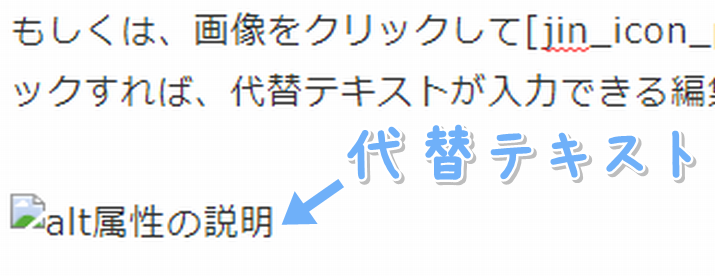
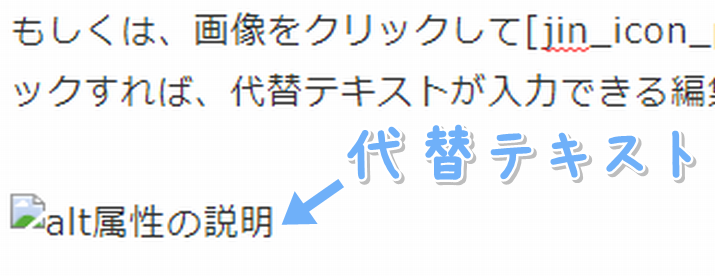
記事に訪れたユーザーからすれば、どんな画像があったのか視覚的に分かるので、ユーザービリティが高くなります。
クローラーに対して認識してもらう
検索エンジンのクローラー(ブログの情報を収集する検索エンジンのプログラムまたはロボット)は、alt属性を設定していないと画像の内容を判断できません。
画像を認識してもらうことで、画像検索などにも表示されるようになり、画像からのアクセス流入も期待できるようになります。
alt属性の設定方法と注意点





設定方法はかなり簡単なので、毎回忘れないように設定してください。
画像を挿入する手順で、メディアを追加から挿入したい画像を選択して、代替テキストの部分に説明文を入れるだけです。
代替テキストには、その画像が何を表しているのか、キーワードを含めながら簡潔に入力します。
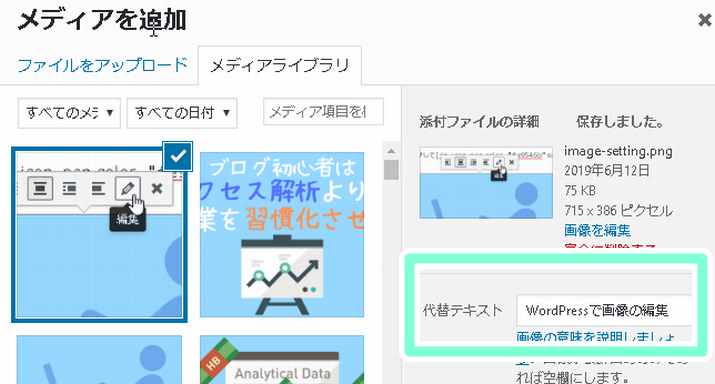
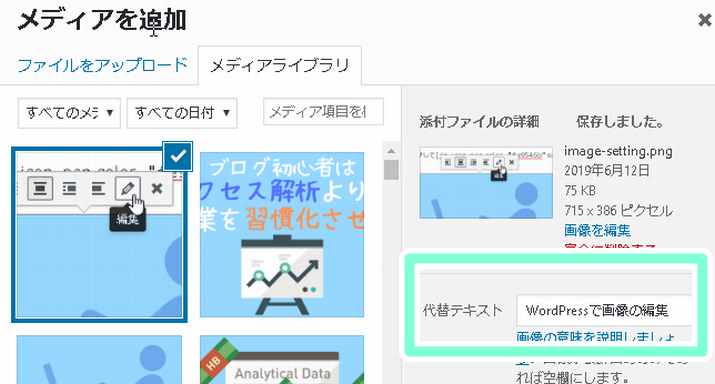
もしくは、画像をクリックしてをクリックすれば、代替テキストが入力できる編集画面になります。
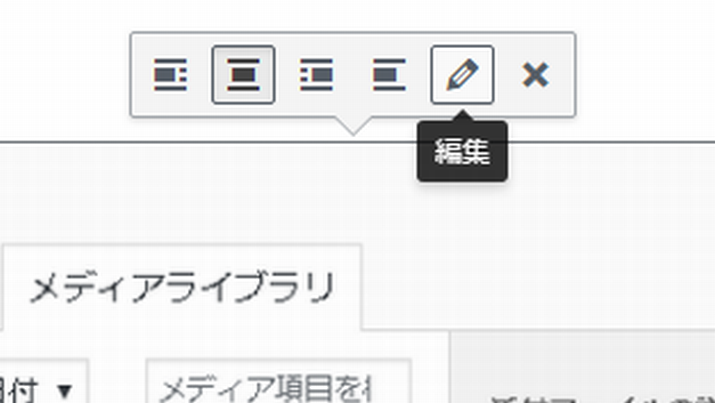
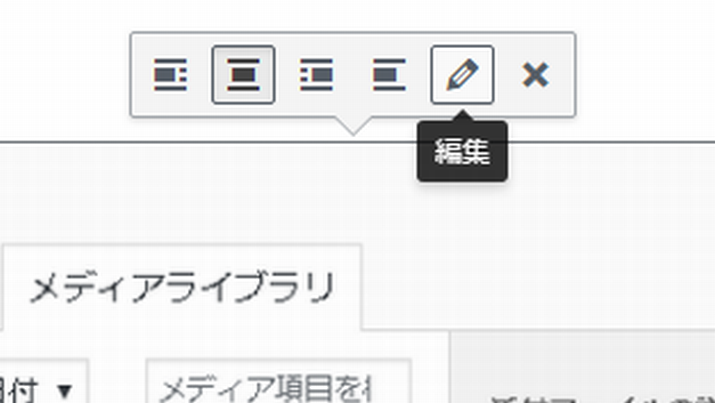
ここで、代替テキストを入力していきます。
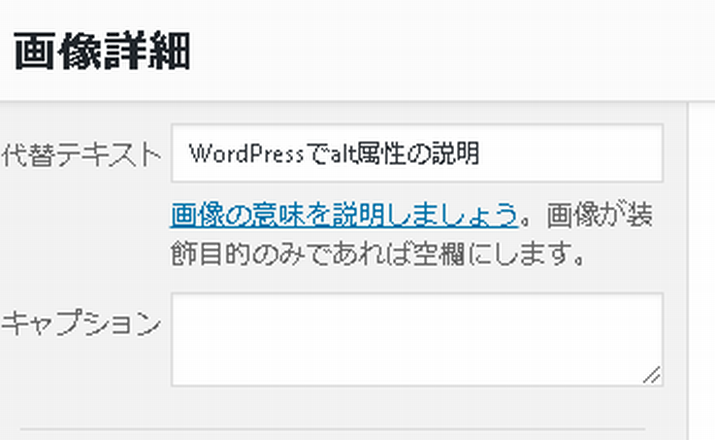
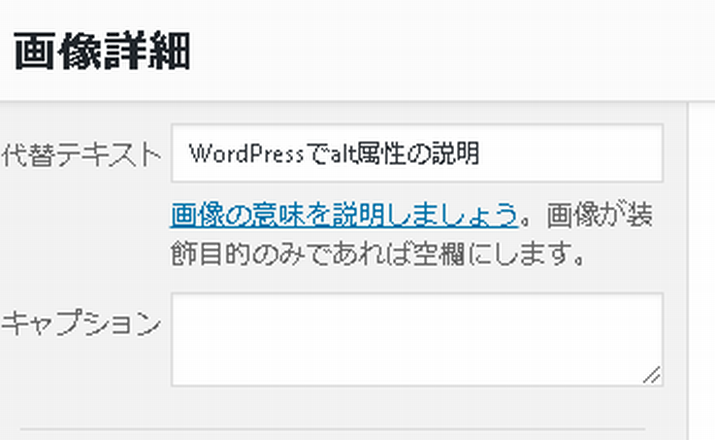
「WordPress 画像 編集」などのキーワードの羅列は、スパム扱いされる可能性があるのでオススメしません。
視覚的に説明に困る画像や、特に認識されなくてもいいという画像の場合は、代替テキストは空白のままでOKです。
まとめ
ブログの記事に画像を挿入することで、ユーザビリティアップにつながるのと、ちょっぴりですがSEO対策にもなります。
文字だけのガッチガチの記事よりは、だいぶ読みやすくなりますし、画像でも視覚的にアピールできるので、記事を読んでいるユーザーにとってイメージも湧きやすくなりますので、画像は必要です。
画像に設定できるalt属性(代替テキスト)は、簡単に設定できて、画像検索などのからの検索流入経路が増える可能性があるので、ぜひ画像を挿入する際には設定していきましょう。














コメント